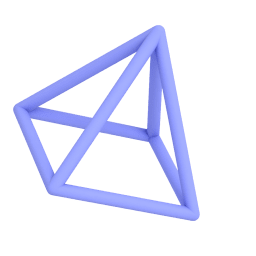创建一个3D徽标
- 打开“创建”面板,然后点击“项目”选项卡。点击+按钮创建一个新层。点击...按钮,然后选择重命名,然后将图层名称更改为徽标
- 点击“添加”标签。点击上传。点击上传按钮,然后添加徽标图片。按下&将图像拖到画布上
- 切换回“项目”标签。点击...按钮。然后,选择“不透明度”并将图层的不透明度设置为35%
- 点击+添加新图层并将其重命名为3D徽标。在上一层(徽标)上向左滑动即可快速锁定
- 使用Precision工具在徽标图像上进行素描,然后创建一个封闭的形状(直到看到创建的表面为止)
- 环绕摄像机。在闭合形状的表面上点击一次。向前拉10毫米。点击✓完成
- 使用套索工具选择所有元素。点按“转角”工具并平滑形状边缘。点击✓完成
- 使用套索工具选择所有元素。点击组。切换到前视图,然后点击复制工具。移动形状以创建副本
- 通过单击图层名称右侧的复选标记或锁定图标一次来切换图层徽标。点按“渲染”按钮以获取高质量的视图